Como organizar arquivos em um Mac

 Salvar
Salvar Crie uma nova pasta na sua área de trabalho (Apple-Shift-N) e nomeie-a como "Arquivos da área de trabalho para classificar". Arraste todos os arquivos e pastas da sua área de trabalho para esta pasta. Crie um segundo também na área de trabalho e chame-o de "Arquivos do disco rígido para classificar". Arraste todos os seus arquivos pessoais e pastas que estão no seu disco rígido para esta pasta (que não inclui as pastas Aplicativos, Bibliotecas, Sistema e Usuários). Além do ícone do disco rígido, os únicos itens em sua área de trabalho devem ser essas duas pastas.
Crie uma terceira pasta na sua área de trabalho e dê a ela um nome que indique que essa é a pasta principal, talvez algo como "Pasta mestre". Dê um duplo clique nele e crie as seguintes pastas dentro dele: "Admin", "House", "Work". Isso significa que cada um dos seus arquivos e pastas estará em uma dessas três subpastas. Cada um deles terá duas ou mais subpastas dentro que permitirão que você encontre algo rapidamente. Note que esta é a estrutura de arquivos mais simples para o usuário doméstico. Os usuários de Mac no trabalho ou aqueles que trabalham por conta própria podem exigir uma hierarquia de arquivos mais complexa.
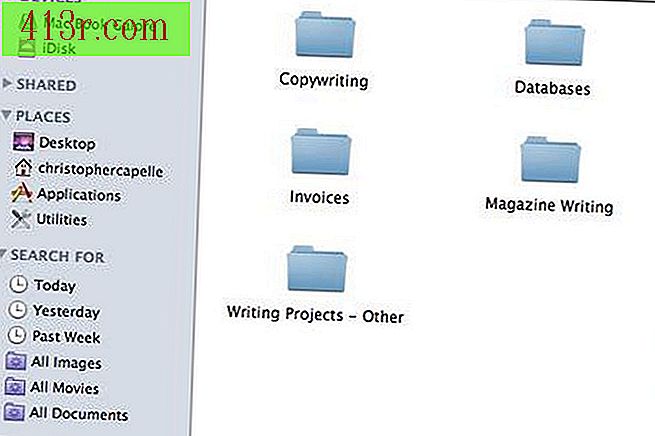 Salvar
Salvar Personalize cada uma das pastas adicionando subpastas adaptadas às suas necessidades específicas. Por exemplo, "Admin" pode incluir informações de seguro, registros familiares e trabalho escolar e atividades infantis. A "Casa" poderia incluir informações financeiras, tudo o que tem a ver com hobbies em casa (arquivos do eBay ou de receitas, por exemplo) e qualquer coisa relacionada à casa ou ao lar. As subpastas de "Trabalho" podem incluir trabalho independente, arquivos de backup de seu trabalho e informações de pesquisa de emprego e curriculum vitae.
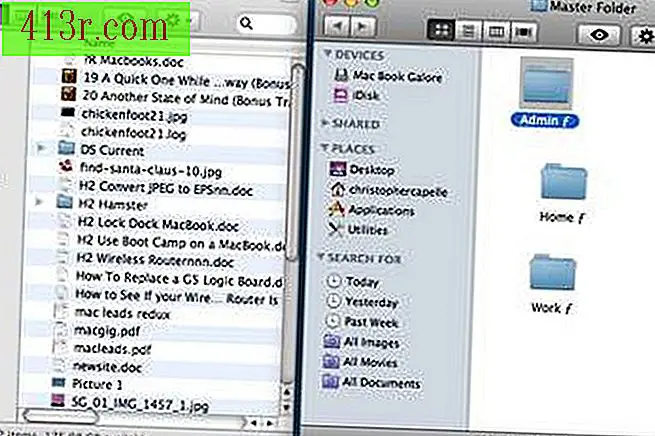 Salvar
Salvar Abra a pasta "Arquivos da área de trabalho para classificar". Arraste a janela para o lado esquerdo da tela e abra a pasta "Master". Arraste essa janela para o lado direito da tela. Em seguida, comece a arrastar os arquivos para as pastas correspondentes na "Pasta mestre" (ou nas subpastas apropriadas dentro da "Pasta mestre"). Esta também é uma boa oportunidade para excluir qualquer arquivo ou pasta desnecessária. Repita este processo com a pasta "Arquivos do disco rígido para classificar". Quando as duas pastas estiverem vazias, arraste-as para a lixeira.
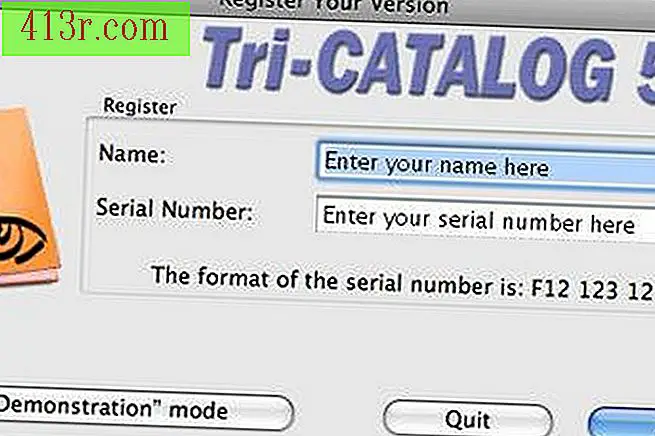 Salvar
Salvar Use um pacote de software para criar um catálogo virtual de seus arquivos. Embora o programa Spotlight da Apple (integrado ao sistema operacional X) seja bom o suficiente, a maioria dos usuários acredita que um aplicativo de terceiros, como o Tri-Catalog, torna a localização de arquivos e pastas muito mais rápida e intuitiva.
 Salvar
Salvar Faça uma cópia de backup de seus arquivos. Em caso de falha no disco rígido ou roubo, você entrará em contato se não tiver tempo para fazer essa cópia. Serviços de recuperação profissional podem custar milhares de dólares, portanto evite isso realizando esse suporte regularmente, o que é um processo simples e barato. Recomenda-se um backup de três níveis: um backup ocasional da pasta principal em um DVD, um Time Machine (máquina do tempo) da pasta mestre em um disco rígido externo (USB ou FireWire) regularmente e uma cópia on-line usando um de serviços de backup de dados online, como o Mozy. Consulte a seção Referências para obter mais informações sobre esses esquemas de backup.
 Salvar
Salvar Verifique seus arquivos anualmente. Talvez você queira salvar arquivos que não são importantes no momento, mas vale a pena manter e renovar alguns itens (como a planilha para despesas médicas anuais). A idéia é manter sua "Pasta Mestre" eficiente e evitar a duplicação de arquivos e o empilhamento que você tinha anteriormente.







